ယခုအပတ်တွင်ကွန်ယက်တွင်ယခုအပတ်တွင် Apple Watch ၏လုပ်ဆောင်ချက်များကိုနွေးထွေးစွာဆွေးနွေးလာသည်။ ၎င်းသည် 2015 ခုနှစ်တွင်ပထမဆုံးသောပထမဆုံးစမတ်တိမ်တိုက်များ၌ရှိနေသေးသည်။ ၎င်းသည်သင်၏ iPhone ကင်မရာအတွက် Viewfinder နှင့် Remote Control အဖြစ် 0 င်ရောက်ရန်နာရီကိုခွင့်ပြုသည့်အချက်ဖြစ်သည်။ စာဖတ်သူတွေကျွန်တော်တို့ရဲ့ချက်တင်မှာတွေ့ဆုံမေးမြန်းခဲ့ကြပြီး Apple Watch ကတော့တစ်နှစ်ကိုမသုံးပေမယ့်လူအများစုကဒီလိုလုပ်ဆောင်နိုင်မှုကိုတကယ်သံသယမရှိတော့ဘူး။

ဘာမှမထည့်သွင်းရန်မလိုအပ်ပါ။ Apple Watch တွင် embedded application တစ်ခုရှိသည်။
Apple Watch မှာဓာတ်ပုံတစ်ပုံဘယ်လိုလုပ်ရမလဲ
- Apple Watch တွင် Apple Camera application ကိုဖွင့်ပါ။
- အလိုရှိသောအရာဝတ္ထုသည် frame ထဲသို့ဝင်ရန် iPhone ကိုထည့်ပါ။
- Viewfinder အဖြစ် Apple Watch ကိုသုံးပါ။
- ပုံရိပ်ကိုတိုးမြှင့်ခြင်းသို့မဟုတ်လျှော့ချရန်ဒစ်ဂျစ်တယ်သရဖူဘီးကိုကြည့်ပါ။
- ထိတွေ့မှုကိုပြင်ဆင်ရန် Apple Watch ရှိ Preview မျက်နှာပြင်ရှိရုပ်ပုံ၏အဓိကအပိုင်းကိုအသာပုတ်ပါ။
- ပုံတစ်ပုံယူရန် Shutter ခလုတ်ကိုနှိပ်ပါ။
Apple Watch Camera Remote Control တွင်သင်၏ iPhone ၏ပုံမှန် Bluetooth Bluethooth charge (10 မီတာ) တွင်ပါ 0 င်သင့်သည်။
iPhone ကင်မရာကို Apple Watch နဲ့ဘယ်လိုစီမံရမလဲ
Apple Watch ကို အသုံးပြု. Shutter ၏ချက်ချင်းရိုက်ကူးခြင်းနှင့် Timer တို့အပြင် iPhone ကင်မရာ၏အခြားလုပ်ဆောင်မှုများကို configure လုပ်နိုင်သည်။ ဥပမာအားဖြင့်, သင်သည်မည်သည့်အခန်းကိုအသုံးပြုမည်ကိုရွေးချယ်နိုင်သည်။ ထို့အပြင် Flash (အလိုအလျောက် mode, ဖွင့်ခြင်း, ပိတ်ခြင်းသို့မဟုတ်ပိတ်ခြင်း), တိုက်ရိုက်ထုတ်လွှင့်ခြင်း (အလိုအလျောက် mode, On သို့မဟုတ် OFF) အပြင် HDR ကိုဖွင့ ်. ပိတ်ထားနိုင်သည်။
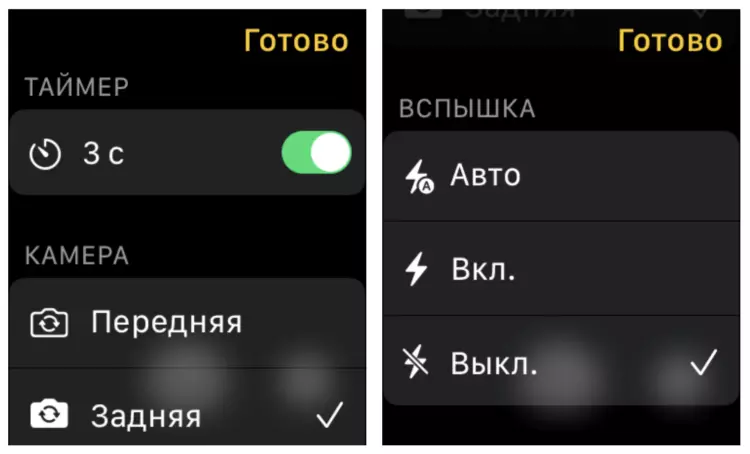
သင်၏ Apple Watch နှင့် iPhone တွင်ဤအင်္ဂါရပ်ကိုသင်အသုံးပြုဖူးပါသလား။ မှတ်ချက်များအတွက်မျှဝေပါ။
Twitter တွင်ပြီးခဲ့သည့်အပတ်ကဤချစ်ပ်သည်ဗိုင်းရပ်စ်ဖြစ်လာသည်, အသုံးပြုသူများသည်ဤလုပ်ဆောင်မှုကိုအသုံးပြုရန်မူလနည်းလမ်းများကိုပြသခဲ့သည်။ ဥပမာအားဖြင့်, Twitter အသုံးပြုသူ Jeff Roy ကသူ၏ iPhone ကိုကွင်းထဲထည့်သွင်းစဉ်းစားပြီးနာရီအတွင်းဗီဒီယိုကြည့်ရှုရန် iPhone ပတ် 0 န်းကျင်တွင် Apple ကိုကြည့်လိုက်သည်။
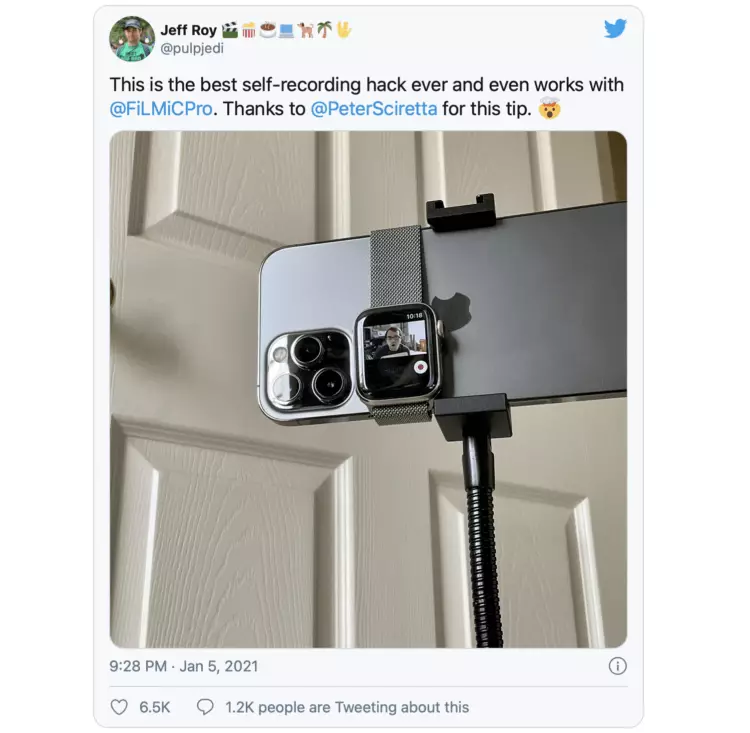
Apple Watch သည် Camera Remote Control function ကိုအထောက်အကူပြုသော်လည်း, ရုပ်ရှင်ရိုက်ကူးသူလျှောက်လွှာတွင်ဤအင်္ဂါရပ်ကိုအကောင်အထည်ဖော်ရန်ကြိုးစားနိုင်သည်။ အကျွမ်းတ 0 င်သူများအတွက်ရုပ်ရှင်ပင်းလိုသူများအတွက် App Store ရှိ iPhone Camcorder အတွက်လူကြိုက်များသောတတိယပါတီလျှောက်လွှာဖြစ်သည်။ ၎င်းသည်ရူဘယ် 1,390 ကျသင့်ပြီးသင်၏ Apple Watch ကိုဗွီဒီယိုကြည့်ရှုခြင်းမျက်နှာပြင်တစ်ခုအနေဖြင့်အသုံးပြုခြင်းအပြင်အခြားလုပ်ဆောင်မှုများကိုပေးထားသည်။ ဥပမာအားဖြင့်, သင်သည်ဤရည်ရွယ်ချက်များအတွက် Apple Watch ကိုသုံးနိုင်သည်, သို့သော်အခြား iPhone ။
Apple Watch မှာကင်မရာပေါ်လာလိမ့်မယ်။
ယေဘူယျအားဖြင့် Apple သည် Apple ကို Watch တွင်ကင်မရာတစ်ခုပြုလုပ်ရန်စိတ်ကူးကိုအကောင်အထည်ဖော်ခဲ့သည်။ ကုမ္ပဏီသည် 2016 ခုနှစ်စက်တင်ဘာလအစောပိုင်းတွင်အမေရိကန်မူပိုင်ခွင့်ရုံးသို့လျှောက်လွှာတင်ခဲ့သည်။ စိတ်ကူးကတော်တော်လေးရိုးရှင်းပါတယ်။ အင်ဂျင်နီယာများသည်ကင်မရာကို Apple Watch Case သို့မိတ်ဆက်ပေးခြင်းမပြုပါ။ ကုမ္ပဏီသည်ဆင်ခြင်တုံတရားကိုပိုမိုပြင်ဆင်ရန်လိုအပ်သည်။ လက်ကောက်ကိုအမြဲတမ်းသက်တောင့်သက်သာရှိစေရန်နှင့်အရည်အသွေးမြင့်ရိုက်ကူးခြင်းအတွက်အမြဲတမ်းဖြန့်ဝေသည်။
ကုမ္ပဏီ၏အာဆင်နယ်အသင်းတွင်ကုမ္ပဏီမှအာဆင်နယ်အသင်းတွင်မူပိုင်ခွင့်များစွာရှိသည်။ ထို့ကြောင့်ဤအချက်အလက်သည်သံသယများအပေါ်အချို့သောအစိတ်အပိုင်းများပါ 0 င်သင့်သည်။ သို့သော်ဖွံ့ဖြိုးတိုးတက်မှုကိုယ်နှိုက်ကတကယ်ကိုအလျင်အမြန်ကတိပေးထားသည်။
